

メディバン 定規が動かない 原因と解決策
メディバン 定規が動かない 原因を特定する方法
「動かない」というのが、いったん設定した定規の位置が動かせない!ということでしたら、以下の図を見れば解決です。
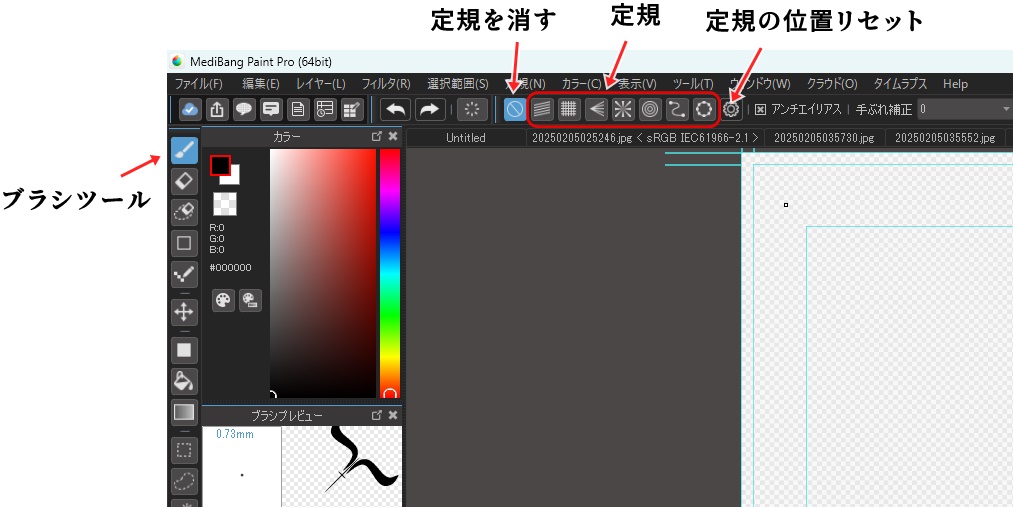
「定規の位置リセット」のアイコンクリックで、定規の位置決めがやりなおせるんですね。
それ以外に「定規を設定したのに効いてない!」という場合は、以下の点を順番にチェックしていきましょう。
1. 定規ツールの選択状態
- 正しい定規ツールが選択されているか確認
- ツールバーの定規アイコンがアクティブになっているか確認
2. レイヤーの設定
- 現在作業しているレイヤーが編集可能な状態か確認
- レイヤーがロックされていないか確認
3. キャンバスの状態
- キャンバスが拡大・縮小されすぎていないか確認
- キャンバスの表示範囲が適切か確認
4. デバイスの性能
- 使用しているデバイスのスペックが十分か確認
- メモリ不足や処理速度の問題がないか確認
5. アプリのバージョン
- 最新バージョンにアップデートされているか確認
- 古いバージョンを使用している場合、最新版へのアップデートを検討
これらの点を順番にチェックすることで、問題の原因をより正確に特定できる可能性が高まります。
メディバン 定規ツールの基本的な使い方と注意点
メディバンペイントの定規ツールは、イラスト制作において非常に便利な機能です。しかし、正しく使用しないと「動かない」と感じることがあります。以下に基本的な使い方と注意点をまとめます:
1. 定規ツールの選択
- ツールバーから適切な定規ツールを選択する
- 平行線、十字、消失点、集中線、同心円、曲線、楕円など、目的に合わせて選ぶ
2. 定規の配置
- キャンバス上でクリック(タップ)して定規を配置
- ドラッグして位置や角度を調整
3. 定規の固定
- 配置後、再度クリック(タップ)して定規を固定
- 固定後は赤い線が表示され、その方向に沿って描画可能
4. 定規の編集
- 定規の設定アイコン(歯車マーク)をクリックして詳細設定
- 角度や位置の微調整が可能
5. 定規の解除
- 定規を使用しない場合は、定規オフを選択
- または、Escキーを押して解除(PC版の場合)
注意点:
- 定規ツールはブラシツールと併用する必要があります
- キャンバスの拡大率が極端な場合、定規が見えにくくなることがあります
- 一部の定規ツールは、設定後に位置を変更できないものがあります
これらの基本を押さえることで、定規ツールをより効果的に使用できるようになります。
メディバン 定規が動かない トラブルシューティング
メディバンペイントで定規が動かない場合、以下のトラブルシューティング手順を試してみてください:
1. アプリの再起動
- アプリを完全に終了し、再度起動する
- デバイスの再起動も効果的な場合があります
2. キャッシュのクリア
- アプリのキャッシュをクリアして、一時的なデータの問題を解消
- 設定 > アプリ > メディバンペイント > ストレージ > キャッシュを削除
3. アプリの再インストール
- アプリをアンインストールし、最新版を再インストール
- この際、作品データのバックアップを忘れずに
4. デバイスの空き容量確認
- ストレージの空き容量が十分にあるか確認
- 不要なファイルやアプリを削除して空き容量を増やす
5. システムアップデート
- OSが最新版になっているか確認
- 必要に応じてシステムアップデートを実行
6. 他のアプリとの競合確認
- バックグラウンドで動作している他のアプリを終了
- 特に、画面録画やオーバーレイ系アプリとの競合に注意
7. サポートへの問い合わせ
- 上記の方法で解決しない場合、メディバンペイントのサポートに問い合わせる
- 問題の詳細や使用環境を具体的に説明することが重要
これらの手順を順番に試すことで、多くの場合、問題を解決できます。
メディバン 定規ツールの活用テクニックと応用例
メディバンペイントの定規ツールは、単に直線を引くだけでなく、様々な創造的な使い方があります。以下に、定規ツールの活用テクニックと応用例をいくつか紹介します:
1. パース(遠近法)の作成
- 消失点定規を使用して、建物や風景の遠近感を表現
- 複数の消失点を設定することで、より複雑な構図も可能
2. マンガの効果線
- 集中線定規を使用して、迫力のある効果線を簡単に作成
- キャラクターの動きや感情を強調するのに効果的
3. 円形オブジェクトの描画
- 同心円定規を使用して、車輪や目など、正確な円形オブジェクトを描画
- 楕円定規と組み合わせることで、立体的な円柱や球体も表現可能
4. 複雑な曲線の作成
- 曲線定規を使用して、なめらかな曲線を描画
- キャラクターの髪の毛や衣服のしわなどの表現に活用
5. 背景の細部描写
- 平行線定規を使用して、建物の窓や壁のタイルなどを効率的に描画
- 規則的なパターンの作成に便利
6. キャラクターデザインの補助
- 十字定規を使用して、キャラクターの顔のバランスを取る
- 体のプロポーションを整えるのにも役立つ
7. 特殊効果の作成
- 複数の定規を組み合わせて、独自の特殊効果を生み出す
- 例:集中線と同心円を組み合わせて、爆発や衝撃波を表現
8. アニメーション用のガイド
- 定規を使って、アニメーションのキーフレーム間の動きをガイド
- 一貫した動きの表現に役立つ
これらのテクニックを習得することで、イラストやマンガの制作効率が大幅に向上し、より高品質な作品を生み出すことができます。定規ツールは、単なる補助ツールではなく、創造性を広げるための強力な武器となります。
メディバン 定規が動かない 問題の予防策と定期メンテナンス
メディバンペイントの定規ツールを常にスムーズに使用するためには、予防策と定期的なメンテナンスが重要です。以下に、トラブルを未然に防ぐためのポイントをまとめます:
1. アプリの定期的なアップデート
- 最新バージョンを常にチェックし、アップデートを行う
- バグ修正や新機能の追加により、問題が解決されることも
2. デバイスのメンテナンス
- 定期的にデバイスの不要なファイルを削除
- ストレージの空き容量を常に確保する
3. 作業環境の最適化
- 使用していないアプリを終了し、メモリを解放
- バックグラウンドでの自動更新を制限
4. 定期的なバックアップ
- 作品データを定期的にクラウドやローカルにバックアップ
- 予期せぬトラブルに備える
5. 設定の定期確認
- 定規ツールの設定を定期的に確認
- 意図しない変更がないか確認する
6. デバイスの再起動
- 週に1回程度、デバイスを再起動
- メモリのリフレッシュやキャッシュのクリアに効果的
7. アプリの使用状況モニタリング
- アプリの動作が遅くなったり、不安定になったりしていないか注意
- 問題の兆候を早期に発見し、対処する
8. コミュニティ情報のチェック
- メディバンペイントの公式フォーラムや SNS をチェック
- 他のユーザーの経験から学び、トラブルを予防
9. ペンタブレットやスタイラスのメンテナンス
- 使用している入力デバイスの定期的な点検と清掃
- ドライバーの更新を忘れずに
10. 作業習慣の見直し
- 長時間の連続使用を避け、適度な休憩を取る
- 過度な負荷がかかるような使い方を控える
これらの予防策と定期メンテナンスを実践することで、メディバンペイントの定規ツールを含むすべての機能を、より安定して使用することができます。また、トラブルが発生した際にも、迅速に対応できる準備が整います。
定期的なメンテナンスは、単に問題を予防するだけでなく、アプリの性能を最大限に引き出し、より快適な創作環境を維持することにもつながります。日々の小さな心がけが、長期的には大きな違いを生み出すのです。
メディバンペイントの公式サイトでは、最新の情報やトラブルシューティングのガイドが提供されています。定期的にチェックすることをおすすめします。
このリンクでは、定規ツールを含むメディバンペイントの様々な機能の使い方が詳しく解説されています。定期的に確認することで、新機能や改善点を把握し、より効率的に作業を進めることができます。
また、コミュニティフォーラムも有用な情報源です。他のユーザーの経験や解決策を参考にすることで、自分が直面していない問題についても事前に学ぶことができます。
このフォーラムでは、ユーザー同士が情報交換を行っており、定規ツールの使い方や問題解決のヒントを得ることができます。